イベントの通知 : 自動通知機能(メール/SMS) / 丸印
通知機能で、スケジュール上の新しいタスクや休暇の申請に関する情報を受け取りましょう。
PlanningPME Web Accessのプレミアムバージョンでは、選択されたフィルターとアクションに従って、ユーザーやリソース、顧客にメールやSMSで自動通知を送信するように設定することが可能です。
通知の有効化
通知機能はPlanningPME Web Accessのプレミアムバージョンに含まれています。このプランを選択すると、データメニューに「通知」メニューが表示されます。プレミアムバージョンをご希望の際は弊社にお問合せください。
自動通知作成の手順
次の手順で自動通知を作成する事ができます。まず、「データ」→「通知」メニューから、「追加」をクリックして通知を作成します。
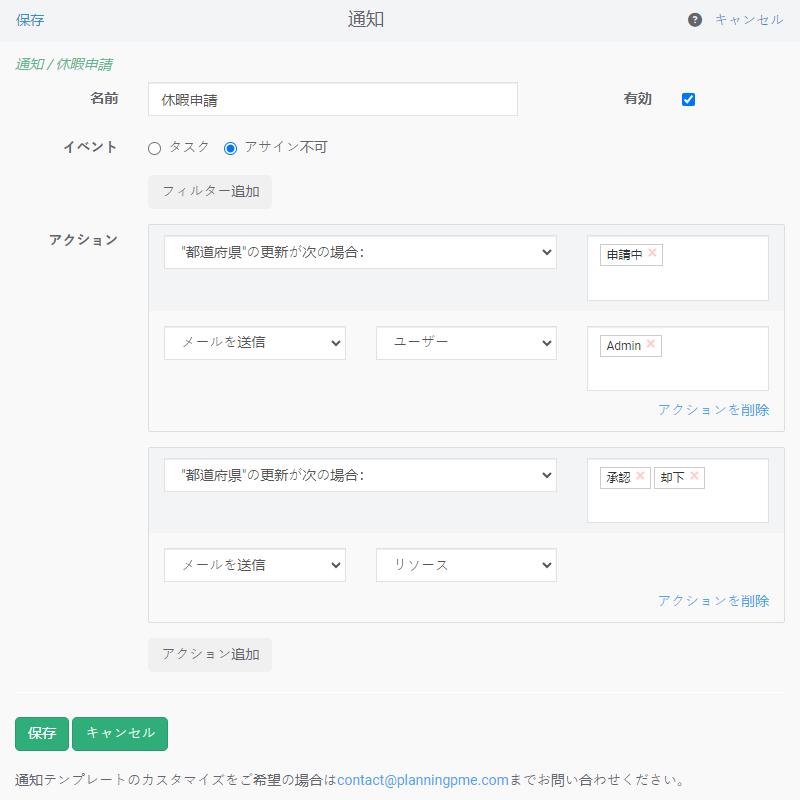
利用可能なフィールド
名前: 通知のラベルを入力してください
イベント : イベントの種類「タスク」または「アサイン不可」のどちらかを通知の対象として選択します。.
フィルター: この通知に適用するフィルタを次の選択肢から選択します:
- ラベル : 通知をすべてのイベントに関して送るのか、特定のイベントに関して送るのかを指定します。
- リソース: 通知に関連のあるリソース
- サービス: 通知に関連のある部署
-
トリガー : 通知を送信するトリガーをリストから選択します:
リマインダー: イベントの開始前または終了後にメールを自動的に送信する
カテゴリーが次に変更された場合
状況が次に変更された場合
イベント作成の場合
イベント変更の場合
イベント作成または変更の場合 - アクションのタイプ : 次のアクションから選択します:メールまたはSMSで送信
-
ターゲットのタイプ : イベントの作成者, ユーザー, リソース,顧客
イベントウィンドウの「通知」タブ
イベントウィンドウの「通知」タブから、イベントごとに通知を設定できます。
メールでの通知
前提条件
それぞれのターゲット(ユーザー、リソース、顧客)がメールを受けとるには、対応するユーザー、リソース、顧客のレコードのメールフィールドにメールアドレスが記入されている必要があります。このデータが正しく入力されていることを確認してください。
各受信者の言語選択
各ターゲット(リソース、顧客、ユーザー)に、アプリケーションで利用可能な言語(フランス語、英語、スペイン語など)の中から通知に使われる言語を選択することができます。通知は、ターゲットごとに選択された言語で送信されます。
送信されるフィールド
デフォルトで以下のフィールドが送信されます:
- 日付
- タスクまたはアサイン不可のラベル
- タスクまたはアサイン不可の状況
- イベントを割り当てられたリソース
- 「イベントを見る」ボタン : このボタンは、ターゲットがスケジュールのユーザーまたはリソースである場合にのみメールに表示されます。スケジュールに接続しているユーザーがこのボタンをクリックすると、イベントがスケジュール上のイベントの日付に開きます。ターゲットが顧客の場合、このボタンはメールに含まれません。
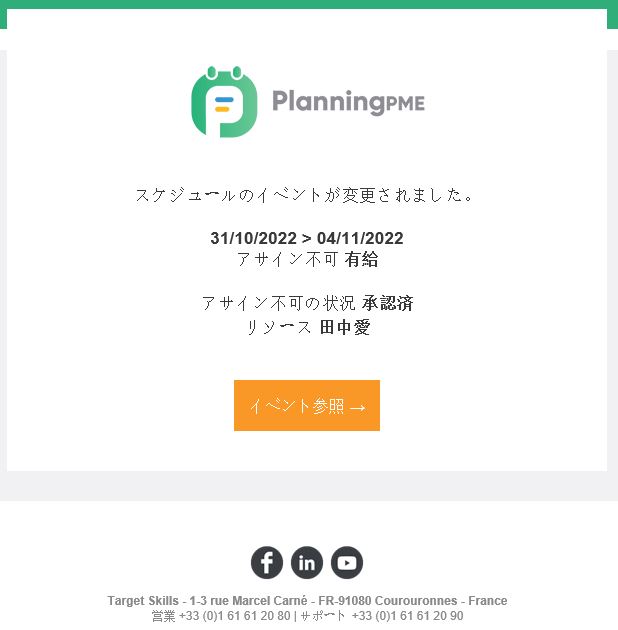
メール通知のテンプレートをカスタマイズすることも可能です。お見積もりをご希望の場合は弊社までお問い合わせください。
SMSでの通知
前提条件
SMS送信のために、各ターゲット(リソースと顧客)のウィンドウの「携帯電話」フィールドにインターナショナルフォーマット(国コード付き)で電話番号を入力してください。
AWS経由での送信
SMSはAWSから送信されるので、まずAWSのアカウントを作成する必要があります。アカウント作成後Simple Notification Service(SNS)の設定をし、IAMアクセスキーを管理します。お客様のスケジューラ―からのSMS送信を有効にするために、ご注文の際にこのキーを弊社テクニカルサポートまでお送りください。その後、お客様自身でAWSのプラットフォームから残高やSMS送信を管理していただくことができます。
他のSMSプロバイダーをご利用の場合は開発を検討致しますのでお問い合わせcontact usください。
送信されるフィールド
デフォルトで以下のフィールドが送信されます:
- 日付
- タスクまたはアサイン不可のラベル
- タスクまたはアサイン不可の状況
- イベントを割り当てられたリソース
- イベントのリンク : リンクはターゲットがリソースの場合のみ表示されます。スケジュールにログインしているユーザーがこのリンクをクリックすると、通知されたイベントがスケジュールの、そのイベントの日付の上に開きます。ターゲットが顧客の場合、SMSにこのボタンは含まれません。
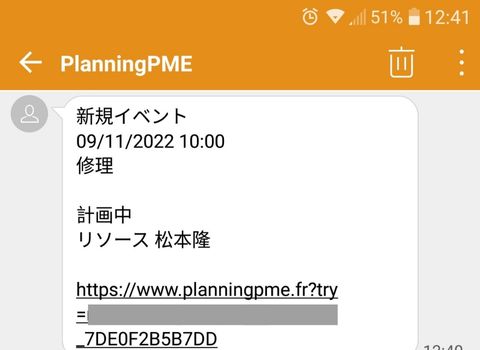
通知機能に関する権限
通知を作成するユーザーは、そのユーザーに与えられたスケジュール上でのユーザー権限に応じた操作が可能になります。
ユーザーの「グループ」メニューの設定
ユーザーのグループ設定で通知の管理(「データ」メニュー→ 「通知」)へのアクセスを制限することができます。「データ」→「グループ」、設定するグループを選択し「一般」タブの「ソフトウェアの内部設定」セクションにある「通知」オプションのチェックを外すと、アクセスができなくなります。
フィルターの制限
- 部署の制限 : 表示される部署は、そのユーザーが読み取り権限を持つ部署です。.
- リソースの制限 : 表示されるリソースは、そのユーザーが読み取り権限を持つ部署に所属するリソースです。
- ラベルの制限 : リストに含まれるラベルは、ユーザーが読み取り権限を持つ部署に関連するラベルです。
アクションの制限
- ターゲットユーザー制限 : ユーザー権限管理へのアクセス権を持っているユーザーはすべてのユーザーをターゲットとして選択できます。ユーザーがユーザー権限管理へのアクセス権を持っていない場合は、そのユーザー自身のみ選択することができます。
他のユーザーが作成した通知へのアクセス制限
通知の一覧は、ユーザーごとにフィルターされます。表示される通知はユーザーに与えられた権限の範囲に限られます。
通知の例
例1:休暇の通知
詳細表示
テクニカルサービス部の社員のスケジュール上に休暇が作成されると、部長である鈴木に通知メールが送信されます。
休暇が承認または却下されると(イベントの「状況」の変更)、申請した従業員に通知メールが送信されます。
設定値表
名前:
テクニカルサービス部の休暇の通知
イベント
アサイン不可
フィルター
ラベル = 休暇
部署 = テクニカルサービス部
アクション
アクション1
イベント作成の場合
アクションのタイプ = メール送信 / ターゲットのタイプ = ユーザー / ユーザーの選択 = 鈴木
アクション2
状況が「承認」または「却下」になった場合
アクションのタイプ = メール送信 / ターゲットのタイプ = リソース
例2:アポイントの通知
詳細表示
| 名前: | テクニカルサービス部の休暇の通知 |
| イベント | アサイン不可 |
| フィルター | ラベル = 休暇 部署 = テクニカルサービス部 |
| アクション | アクション1 イベント作成の場合 アクションのタイプ = メール送信 / ターゲットのタイプ = ユーザー / ユーザーの選択 = 鈴木 アクション2 状況が「承認」または「却下」になった場合 アクションのタイプ = メール送信 / ターゲットのタイプ = リソース |
例2:アポイントの通知
詳細表示
アポイントが作成、変更、削除されると、マーケティング部と営業部の社員全員に、メールで通知されます。
また、予約が確定した際には、顧客にメールが送られます。
設定値表
| 名前: | アポイントの通知 |
| イベント | タスク |
| フィルター | ラベル = アポイント 部署 = マーケティング部 ; 営業部 |
| アクション | アクション1 イベント作成または変更の場合 アクションのタイプ = メール送信 / ターゲットのタイプ = リソース アクション2 状況が承認された場合 アクションのタイプ = メール送信 / ターゲットのタイプ = 顧客 |
丸印 : リストと丸印でのお知らせ
スケジュールのタスクやアサイン不可の作成・変更があるとユーザーにお知らせが送信されます。お知らせの設定はユーザーによって行われ、変更は丸印とお知らせリストで表示されます。
ユーザーによるお知らせの設定
このオプションを有効化するには、「ツール」メニュー -> 「オプション」 -> 「イベント」タブの「丸印を有効化する」をチェックしてください。これによって「アカウント」メニューに「丸印」が表示されます。
各ユーザーが自分のお知らせを設定します。お知らせの種類(イベントの追加、変更)を選択することができます。

例:部長が新規「アサイン不可」が追加された際にお知らせを受け取るように設定する
お知らせの表示
丸印: ユーザーがスケジュールに接続した際に、このリソースのスケジュールに作成または変更されたイベント(タスクまたはアサイン不可)に丸印が表示されます。
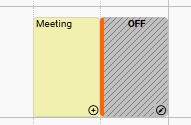
お知らせのリスト: また、「アカウント」メニュー-> 「丸印」から、すべてのお知らせの一覧を表示することができます。
お知らせの削除
お知らせを削除するには、そのお知らせに対応するタスクまたはアサイン不可を開いてください。

